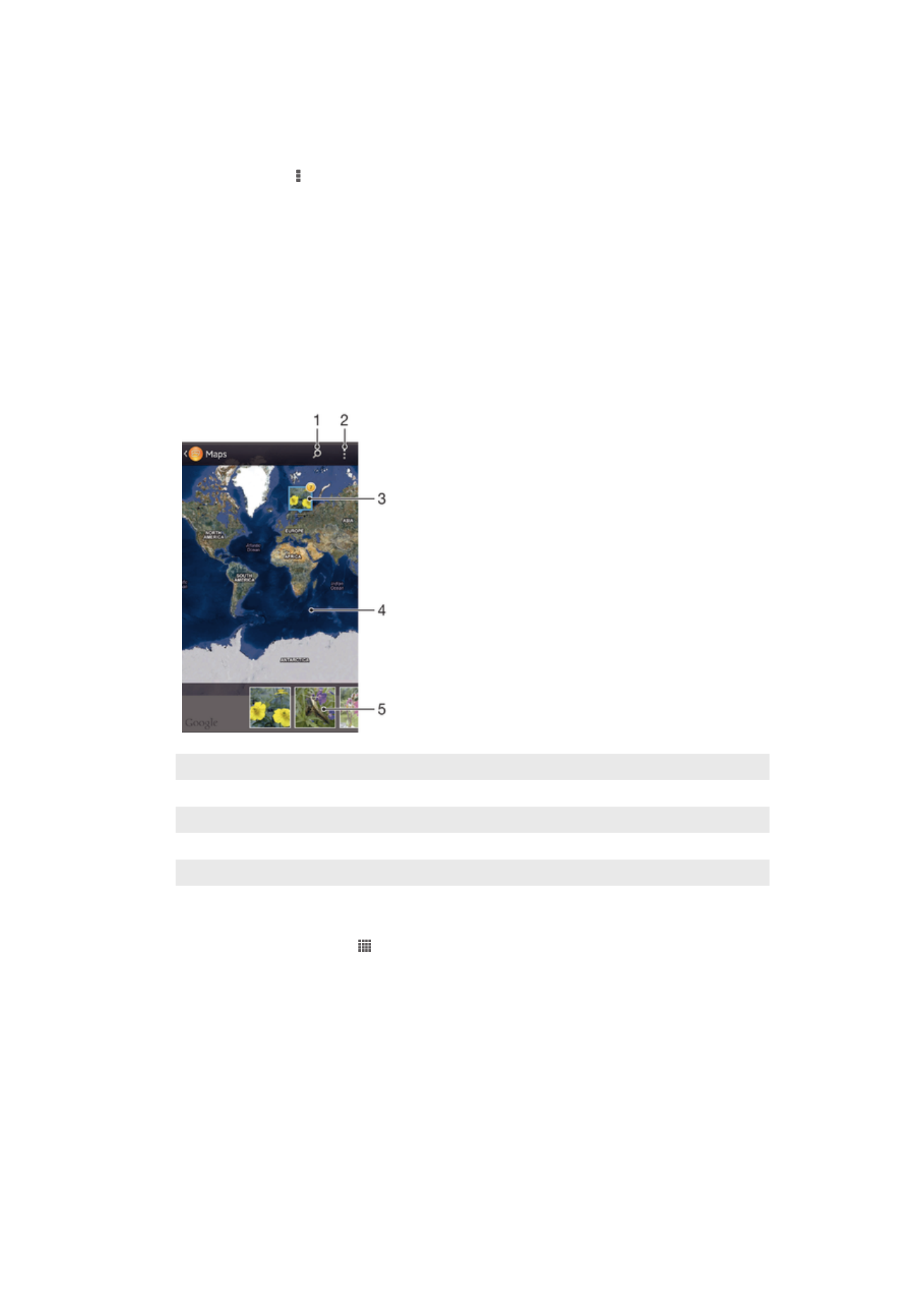
Гледање на фотографиите на мапа
Ако го вклучите откривањето локација при фотографирање, подоцна можете да ги користите
собраните информации. На пример, може да ги гледате фотографиите на мапа и да им покажете
на пријателите и семејството каде сте биле и кога се направени фотографиите. Додавањето
информации за локацијата се нарекува и гео-означување. Кога ќе го вклучите откривањето
локација, може да изберете за откривањето на локацијата да се користат сателити - GPS или
безжични мрежи или пак двете.
Преглед на сликичката Мапи
1
Пребарување локација на мапата.
2
Приказ на менито со опции.
3
Група фотографии и/или видеа што се гео-означени со истата локација.
4
Двоен допир за зумирање. Стиснете ги прстите за одзумирање. Влечете за приказ на различни делови од мапата.
5
Мали слики до одбраната група фотографии и/или видеа. Допрете објект за да го видите на цел екран.
Овозможување лоцирање
1
Од Почетен екран, допрете го .
2
Пронајдете и допрете го Поставки > Услуги за локација.
3
Обележете ги полињата за избор GPS сателити и/или Услуга за локација од
Google.
81
Ова е Интернет верзија на ова издание. © Испечатете го само за приватна употреба.
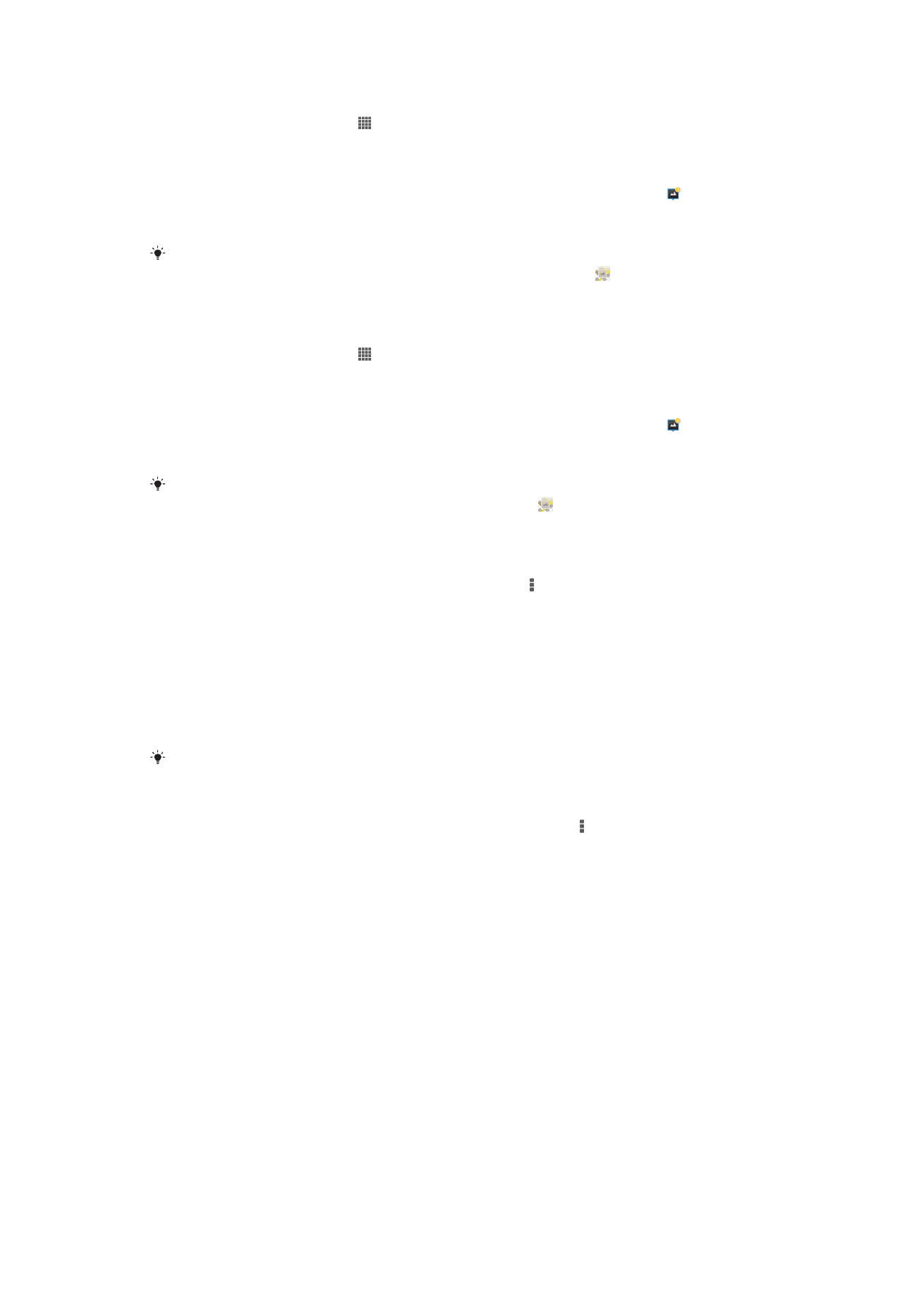
Гледање на фотографиите со гео-ознака на карта во Албум
1
Од Почетен екран, допрете го .
2
Најдете и допрете го Албум > Мои албуми > Мапи.
3
Допрете фотографија за да ја видите на цел екран.
4
Ако повеќе фотографии се направени на иста локација, само една од нив се појавува на
картата. Вкупниот број фотографии се појавува во горниот десен агол, на пример . За да
ги видите тие слики, допрете ја насловната фотографија, па допрете ги малите слики на
долниот дел од екранот.
Кога гледате фотографии со гео-ознака од прикажувач на фотографии, можете да го
допрете екранот за да ги прикажете алатниците, па допрете го за да ја видите
фотографијата на карта.
Прикажување на фотографиите со гео-ознака на глобус Албум
1
Од Почетен екран, допрете го .
2
Најдете и допрете го Албум > Мои албуми > Глобус.
3
Допрете фотографија за да ја видите на цел екран.
4
Ако повеќе фотографии се направени на иста локација, само една од нив се појавува на
картата. Вкупниот број фотографии се појавува во горниот десен агол, на пример . За да
ги видите тие слики, допрете ја насловната фотографија, па допрете ги малите слики на
долниот дел од екранот.
Кога гледате фотографии со гео-ознака од апликацијата камера, можете да го допрете
екранот за да ги прикажете алатниците, па допрете го за да ја видите фотографијата
на карта.
Додавање гео-ознака кога ја гледате картата во апликацијата Албум
1
Кога ја гледате картата во апликацијата Албум, допрете го , па допрете го Додај гео-
ознака.
2
Пронајдете и допрете ја фотографијата на којашто сакате да ѝ додадете гео-ознака.
3
Допрете ја саканата локација на картата за да ја одредите гео-ознаката, па допрете го ОК.
Уредување на гео-ознаката на фотографија во апликацијата Албум
1
Кога гледате фотографија на карта во апликацијата Албум, држете ја допрена
фотографијата, сè додека рамката не стане сина.
2
Повлечете ја фотографијата на новата локација.
Можете и да ја допрете саканата локација на картата, наместо да влечете.
Промена на изгледот на мапата во апликацијата Албум
•
Кога ја гледате мапата во апликацијата Албум, допрете ја опцијата , па одберете Класичен
приказ или Сателитски приказ.